

WordPressをインストールする前の準備
ステップ1: WordPressの最新バージョンをダウンロード
WordPress公式サイト:https://cn.wordpress.org/download/
解凍後、すべてのファイルWordPress フォルダー内のファイルは、ホスティング ドメインのルート ディレクトリにアップロードされます。
ステップ 2: 新しい MySQL データベースを作成する
MySQL の作成方法がわからない場合は、オンラインで情報を検索するか、仮想ホスティング会社に問い合わせてください。
新しいデータベース情報(例):
データベース名:demoxxx
データベースユーザー名:demoxxx
データベースパスワード:demox123
ホスト:localhost(特に指定がない場合、通常はlocalhost)
WordPressプログラムをインストールします
ステップ 1: 設定ファイルを作成します
ドメイン名にアクセスすると、以下のインターフェースが表示され、[設定ファイルの作成] をクリックします
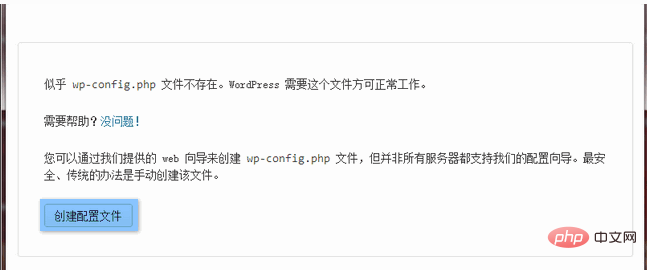
ステップ 2: [今すぐ開始!] をクリックします。 】
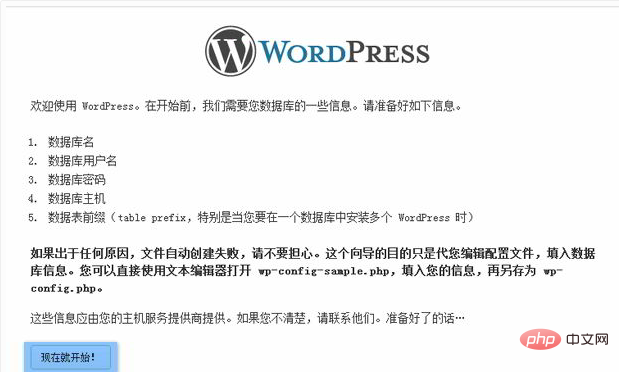
ステップ 3: MySQL データベース情報を入力します
MySQL データベース情報を入力します。
「テーブルプレフィックス」の変更に注意する必要があります。デフォルトのwp_
[送信]をクリックしてください
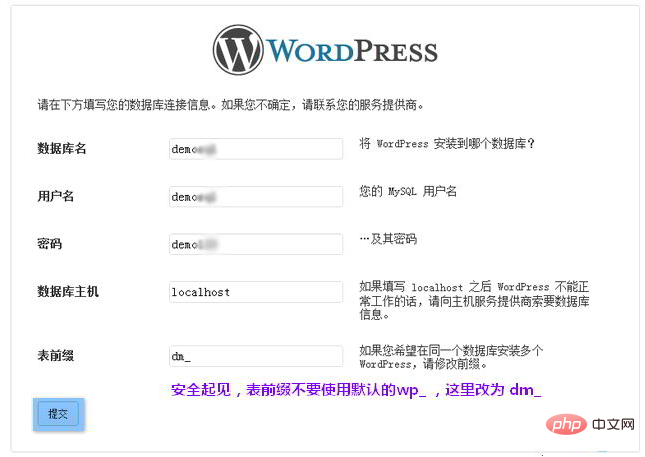
ステップ4: データベースに正常に接続し、[インストール]をクリックします
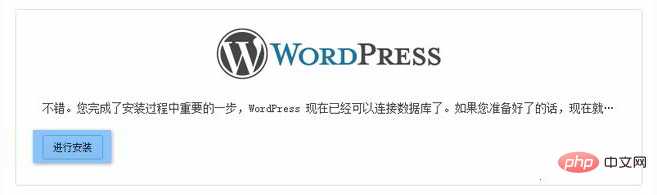
ステップ 5: ウェブサイトの基本情報を入力します
デフォルトのユーザー名 admin は使用しないことをお勧めします。
さらに、強力なパスワードを設定することが最善です。
[WordPress のインストール] をクリックします
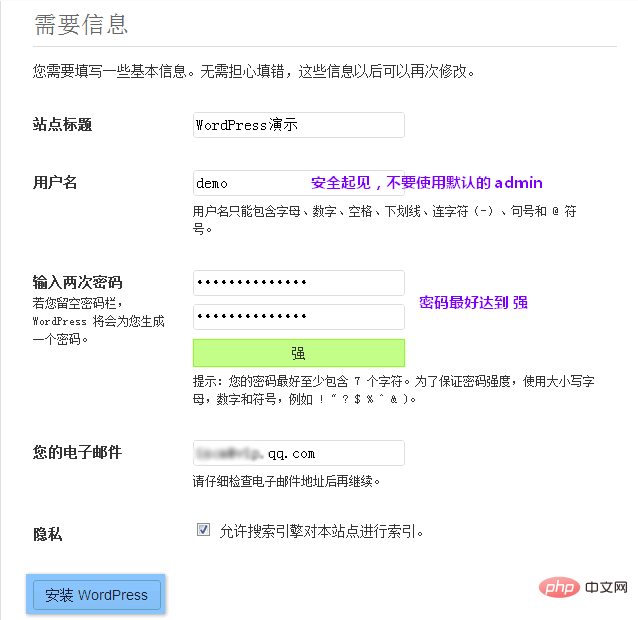
ステップ 6: [ログイン] をクリックします
WordPress が正常にインストールされたら、[ログイン] をクリックします
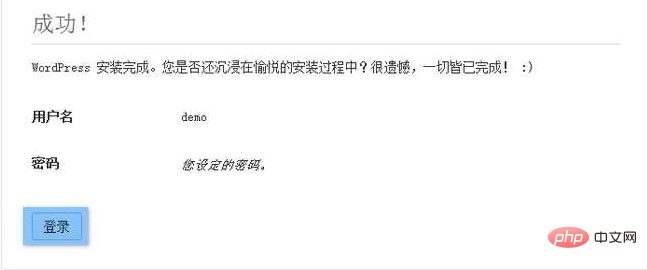
ステップ 7: 上記で設定したユーザー名とパスワードを使用して、 WordPress バックエンド
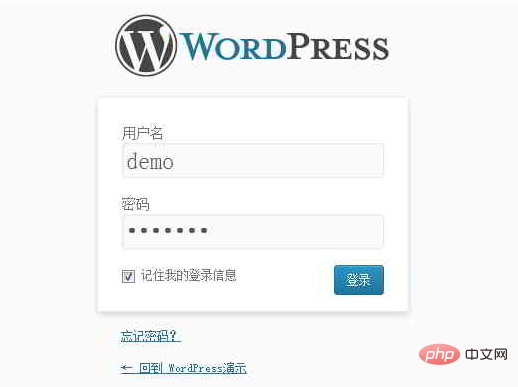
Notes
ステップ 2 で、設定ファイル wp-config.php を自動的に作成できない場合は、WordPress ルート ディレクトリに wp-config-sample.php をコピーし、名前を For wp に変更します。 -config.php
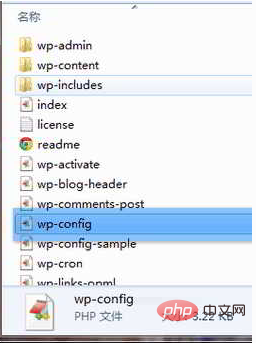
次に、wp-config.php ファイルを開き、下の図の指示例に従って入力し、WordPress のルート ディレクトリにアップロードします
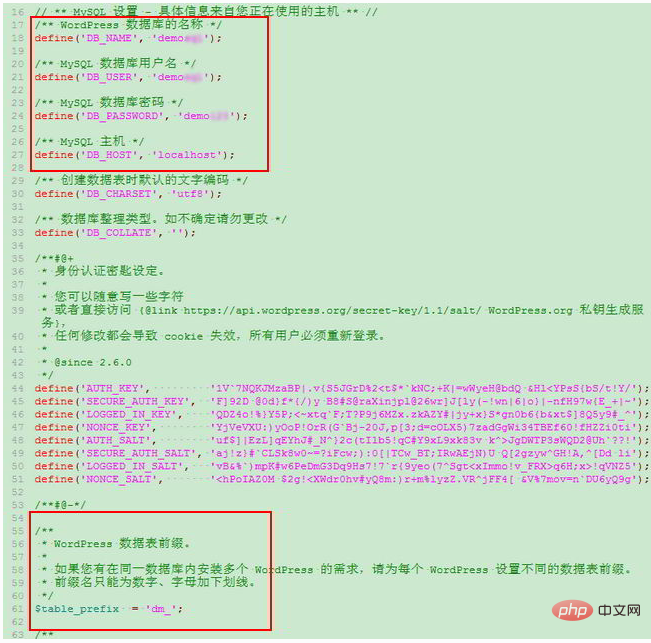
最後に、 WordPress のインストール インターフェイスが表示されたら準備完了です。 ステップ 3 からインストールを続けます。
その他の WordPress 技術記事については、WordPress チュートリアル 列をご覧ください。
以上がワードプレスのインストール方法の詳細内容です。詳細については、PHP 中国語 Web サイトの他の関連記事を参照してください。